Como ativar o preenchimento automático no Outlook 2013
Microsoft Office Outlook 2013 / / March 19, 2020
O recurso de preenchimento automático existe desde o Outlook 2003 e, por boas razões, funciona e economiza tempo ao enviar emails. Veja como gerenciá-lo.
O recurso de preenchimento automático existe desde o Outlook 2003 e, por boas razões, funciona e economiza tempo ao enviar e-mails. Quando você começa a digitar um caractere nos campos Para, Cópia oculta de carbono (BCC) ou Cópia de carbono (CC), ele sugere um endereço de email da sua lista de contatos. Ele deve estar ativado por padrão, mas se não estiver aqui, como ativá-lo novamente.
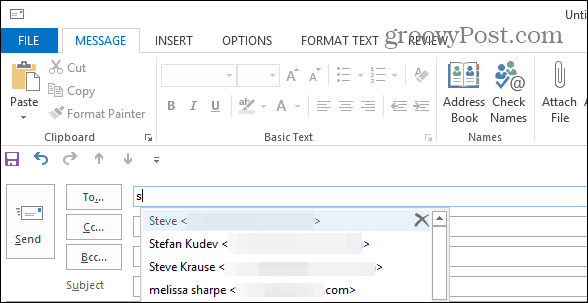
Ativar o preenchimento automático novamente no Outlook
Se ele for desativado por algum motivo, ou você quiser desativá-lo e ligá-lo mais tarde, em Outlook 2013 clique Arquivo> Opções.
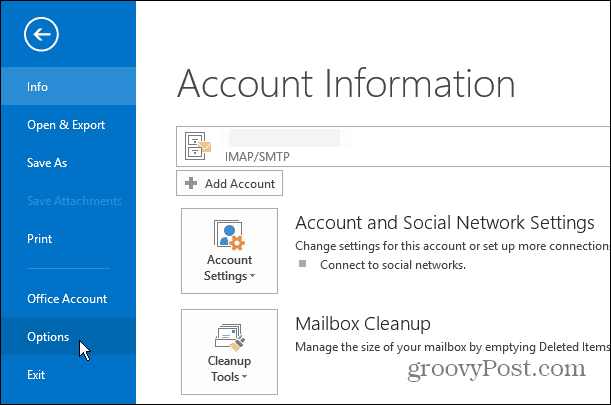
Selecione Correio no painel esquerdo. Agora role para baixo e, na seção Enviar mensagens, marque a caixa ao lado de "Usar lista de preenchimento automático para sugerir nomes ..." e clique em OK quando terminar.
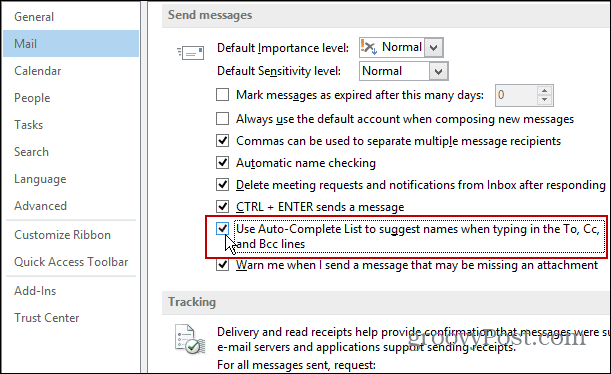
Pessoalmente, não vejo um motivo para desativá-lo, pois é um recurso tão útil que raramente penso nisso. Pode ser útil desativar se você está deixando uma pessoa usar o Outlook no seu computador rapidamente para enviar uma mensagem e não deseja que eles vejam contatos diferentes.
Outra observação: se o seu catálogo de endereços estiver entupido com muitos contatos antigos, você pode limpá-lo e começar de novo. Ou, permite excluir facilmente entradas individuais clicando no "X" ao lado do nome dos contatos que aparece.
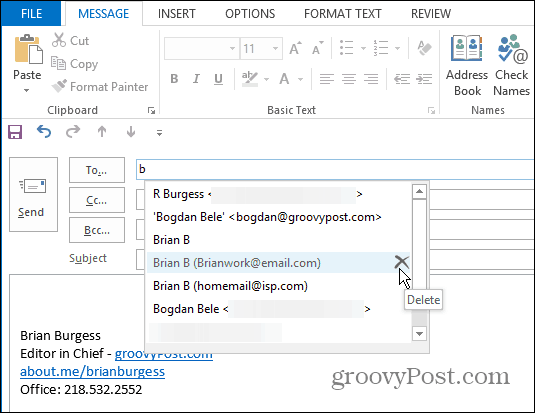
Para obter mais informações sobre o recurso Auto-Complete do Outlook, verifique nossos outros artigos informativos sobre como gerenciar:
- Como limpar o cache de preenchimento automático do Outlook em 2003, 2007 e 2010
- Como limpar o cache de preenchimento automático do Outlook em 2013



